Mündəricat
Klipinizi kəsmək və ya kəsmək üçün kəsmək istədiyiniz kadrlara klikləyin. Effekt Panelinə gedin, Kəsmə Effektini axtarın və onu klipinizə tətbiq etmək üçün üzərinə iki dəfə klikləyin. Nəhayət, Effekt İdarəetmə Panelinə keçin, crop fx parametrlərini tapın və çimdikləyin. istədiyiniz zövqü əldə edənə qədər.
Hekayədə xüsusi effektlər yaratmaq üçün kəsmə ağılla aparılır. İki fərqli səhnədən əhval-ruhiyyə yaratmaq üçün iki görüntünün kəsilməsi izləyicilərinizə hekayənizi tam şəkildə başa düşməyə və ondan həzz almağa imkan verəcək.
Eyni zamanda, diqqətinizi yayındıran lazımsız məqamları aradan qaldırmağa ehtiyac varsa. görüntülərinizdən sonra kəsmə effektindən istifadə etmək lazımdır. Kəsmə sadəcə orijinal görüntünün istədiyiniz zövqə çevrilməsidir.
Bu yazıda mən sizə çəkilişinizdən lazımsız sahələri necə kəsməyinizi, kəsilməsi ən sadə olanı, kəsmə ilə ekranın parçalanmasını göstərəcəyəm. effekti, şaquli və kvadrat görünüş üçün videonu kəsin və nəhayət, kəsmə və aspekt nisbəti arasındakı fərq.
Çəkilişinizdən lazımsız yerləri necə kəsmək olar
Mən inanmaq istəyirəm ki, siz artıq layihənizi açmısınız və ardıcıllığınızı da açmısınız. Yoxdursa, edin!
Gəlin başlamağa hazırlaşaq. İlk növbədə, lazımsız hissəni kəsmək istədiyiniz görüntüləri seçməlisiniz. Siz vaxt qrafikinizdə kadrları seçirsiniz.
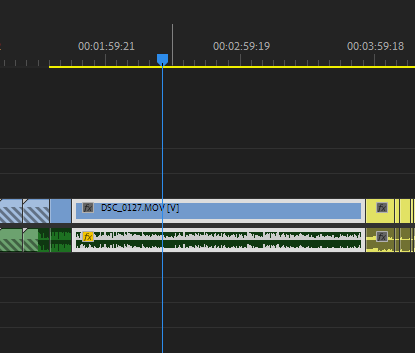
Sonra Effektlər Panelinə keçin və Video Effektləri açın. Bu bölmənin altında Transform -ni açın, sonra məhsul effektini tapa biləcəyiniz bu kateqoriyaya baxın.
Taymlayndakı kadrlardakı kəsmə effektinə klikləyin və sürükləyin və ya kadrı seçin və kəsmə effektinə iki dəfə klikləyin.

Yaxşı, niyə bizdə axtarış var. effekt panelindəki bar? Bu, bizim üçün hər şeyi asan və sadə etməkdir. Sizi uzun prosesdən keçirtdiyim üçün üzr istəyirəm, sadəcə olaraq kəsmə açar sözünü axtara bilərsiniz və işinizə davam edin!
Hələ məni günahlandırmayın, mən sadəcə Premiere Pro-nun harada təsnif edildiyini bilmənizi istəyirəm. məhsul effekti. Bunu bilmək çox gözəldir.
Beləliklə, biz çəkilişlərimizə kəsmə effektini tətbiq etdik. İndi Effekt İdarəetmə Panelinə keçməlisiniz. Kəsmə Effekti Parametrlərini tapın, sonra kəsimi aşağıdan və ya sağdan, yuxarıdan və soldan istədiyiniz kimi düzəldin.
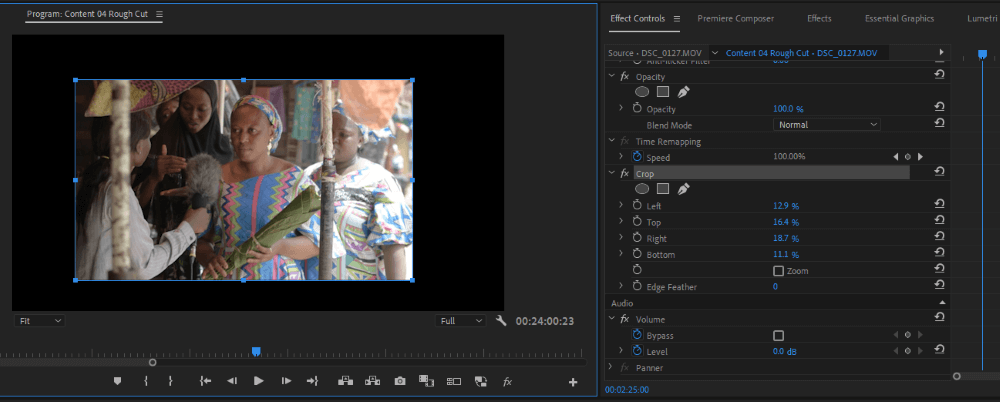
Premyerada Videonu Kəsməyin Ən Sadə Yolu Pro
Premiere Pro-da videonuzu kəsməyin bir çox yolu var. Videonu kəsməyin ən sadə yolu kəsmək istədiyiniz görüntülərə kliklədiyinizə əmin olmaq və sonra effekt panelinə keçib kəsmə effektini axtarmağınızdan ibarətdir. Nəhayət, onu görüntülərə tətbiq etmək üçün üzərinə iki dəfə klikləyin.
İndi məhsul effektini istədiyiniz zövqə uyğunlaşdırmaqdan söhbət gedirsə, parametrləri tənzimləməyə davam etmək yorucu ola bilər. son dadı əldə edin. Təsəvvür edin ki, bunu 100 klip üçün edirsiniz,streslidir!
Ən yaxşı və tövsiyə olunan üsul effektə nəzarət panelində kəsmə effektinə klikləməyinizdir. Sonra proqram panelinizə keçin. Klipin kənarları boyunca mavi kontur görəcəksiniz. İstədiyinizi əldə edənə qədər onları klikləyin və dartın.

Qeyd edək ki, kəsmə effektini tətbiq etmək istədiyiniz çoxlu klipiniz varsa, onların hamısını vaxt qrafikinizdə seçib, sonra effekt panelini seçin və bütün kliplərinizə tətbiq etmək üçün kəsmə effektinə iki dəfə klikləyin.
Həmçinin, son kəsiminizi sevirsinizsə və onu digər kliplərə olduğu kimi tətbiq etmək istəyirsinizsə, gedə bilərsiniz. Effekt İdarəetmə Panelinə daxil olun, Crop FX üzərinə sağ klikləyin və onu kopyalayıb taymlaynınızdakı digər kliplərə yapışdırın.

Necə edəcəyinizi bilmirsinizsə yapışdırın və ya yapışdırmaq problemi ilə qarşılaşırsınız, mən sizin üçün buradayam. Zaman qrafikinizdə yapışdırmaq istədiyiniz klipə klikləyin. Sonra klaviaturada Ctrl + V düyməsini basın. Budur.
Premiere Pro-da Kəsmə Effekti ilə Ekran Parçalama
Kəsmə effekti ilə böyük sehr edə bilərsiniz. Mən onlardan birini müzakirə edəcəyəm – Ekranın Parçalanması.
Ekranı bölmək üçün kliplər vaxt qrafikinizdə bir-birinin üzərinə yerləşdiriləcək, kəsildikdən sonra altındakı biri aşkar ediləcək. Sonra bu effektlə istədiyiniz hər şeyə nail ola bilərsiniz.
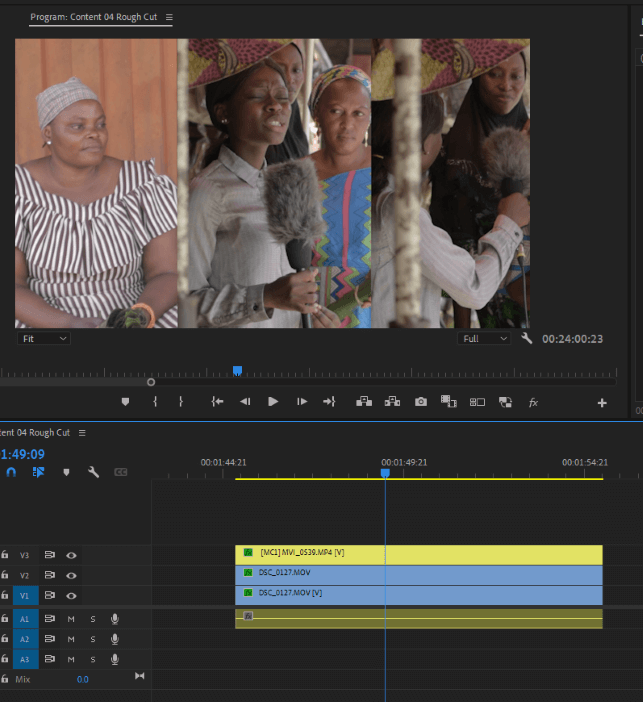
Kvadrat və ya Şaquli Görünüşə Kəsmə
Buna həqiqətən nail olmaq üçün çərçivə ölçüsünü dəyişdirməlisiniz.ya kvadrat ölçüsü (1080 x 1080) və ya şaquli görünüş (1080 x 1920).
Kəsmə vs Aspekt Nisbəti
Kəsmək klipin əslində etmədiyiniz aspektini silməkdir. ehtiyac. Və ya yaradıcı məqsədlər üçün.
Aspekt nisbəti sadəcə olaraq layihənizin eninin onun hündürlüyünə nisbətidir. İxracata gəldikdə, biz aspekt nisbətindən danışırıq. Baxmayaraq ki, aspekt nisbəti yekun layihənin ölçüsünü və formasını dəyişəcək.
Nəticə
Yaradıcı olmağı nə qədər istəsən, onu aşmamağı öyrən. Əgər həddi aşsanız, kliplərinizin keyfiyyətini itirmiş olursunuz.
İndi siz kadrlarınızı necə kəsməyi öyrəndiniz, mən inanmaq istəyirəm ki, indi kəsmə effektini kliplərinizə effektiv şəkildə tətbiq edə bilərsiniz.
Dediyim kimi, ən qısa yol effekt panelinin altında kəsmə effektini axtarmaq, sonra kəsmə effektinizi klipinizə sürükləmək və istədiyiniz zövqü əldə edənə qədər crop fx parametrlərini dəyişməkdir.
Mənə bir sualınız var, onu şərh qutusuna yazın, mən ona dərhal cavab verim.

